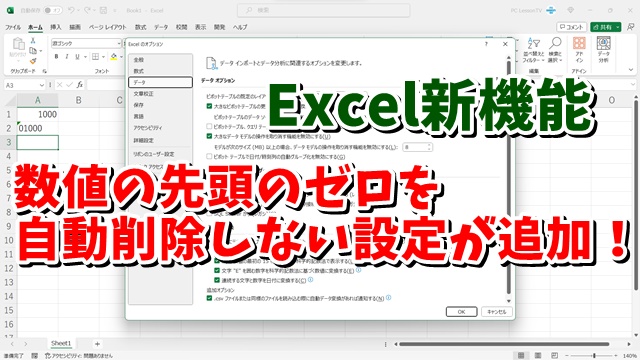- 当ページはアフィリエイト広告を利用しています
今回はExcelの新機能で
数値の先頭に入力したゼロを
自動で削除しない設定が追加されたので
その設定方法をご紹介します
<スポンサードリンク>
Excelでは数値の先頭にゼロを入力すると
自動で先頭のゼロは削除され
通常の数値に変換されて表示されます
今まではこれを回避するには
セルの書式設定で
先頭のゼロを表示にするように
設定する方法がありましが
数値の先頭にゼロを入れたいケースが
頻繁にあるのであれば
そもそものExcelの設定で
先頭のゼロを自動削除しない
という設定が追加されました
ただ一転注意事項としては
この設定をして
数値の先頭にゼロを入力すると
そのデータはExcel上で
数値ではなく文字列として認識されます
先頭にゼロがある数値を
計算式に使うことは
あまりないとは思いますが
この設定をオンにする場合は
覚えておくようにしましょう
具体的な設定方法は
動画で解説していますので
気になる方は以下よりご覧ください↓
ではでは、今回はこのへんで。
<スポンサードリンク>